
internet_bank_manual (1)
.pdf
Инструкция по использованию Интернет-банка/11
6 Перевод между своими счетами
Для осуществления переводов между Вашими счетами:
Шаг 1. В пункте меню «Платежи и переводы» выберите раздел «Перевод между Вашими счетами».
Шаг 2. Заполните форму перевода, указав в соответствующем поле сумму перевода.Вполе«Счетплательщика»укажитесчет,скоторогоВыхотитеосуществить перевод, а в поле «Счет получателя» — счет, на который Вы хотите осуществить перевод.
Шаг 3. Нажмите кнопку «Применить».
Шаг 4. Проверьте параметры перевода и подтвердите выполнение операции с помощью ввода одноразового пароля, отправленного на Ваш мобильный телефон.
ЕслиВыпланируетевдальнейшемчастосовершатьпереводспохожимипараметрами, сохраните данные перевода в качестве шаблона — это сделает совершение следующего перевода удобнее и сэкономит Ваше время.
7Перевод на счета других клиентов ОАО «ТрансКредитБанк»
Длясовершенияпереводадругомуклиентунасчет,открытыйвОАО«ТрансКредитБанк» (например, для пополнения счета банковской карты):
Шаг 1. Выберитераздел«ПереводнасчетадругихклиентовБанка»пунктаменю «Платежи и переводы».
Шаг 2. Далее следуйте разделу данной Инструкции «Переводы на счета, открытые в других банках» (начиная с пункта 2).

Инструкция по использованию Интернет-банка/12
8Перевод на счета, открытые в других банках
Для осуществления перевода на счет, открытый в другом банке (например, для пополнения счета Вашей банковской карты, открытой в другом банке):
Шаг1. Выберитераздел«Переводывдругиебанки»пунктаменю«Платежиипереводы».
Шаг 2. Заполните форму перевода, указав:
•дату перевода;
•счет плательщика — счет, с которого Вы хотите осуществить перевод;
•сумму перевода;
•БИКбанка получателя;
•счет получателя — счет, на который Вы хотите осуществить перевод в выбранный банк;
•ИНН получателя (при совершении перевода физическому лицу поле заполнять необязательно);
•наименование получателя — Ф. И. О. клиента, на счет которого осуществляется перевод, или наименование юридического лица;
•назначение платежа — введите назначение платежа.
(Вы можете либо ввести текст назначения вручную, либо выбрать шаблон из сохраненных Вами ранее в соответствующем поле. Если Вы выбрали шаблон, в поле назначения платежа отобразится текст из этого шаблона, который можно отредактировать).
ЕслиВыоформляетепереводнеотсвоегоимени, а за другого человека, то необхо-
димо установить отметку «Платеж оформляется за третье лицо».

Инструкция по использованию Интернет-банка/13
Шаг 3. Нажмите кнопку «Применить».
Шаг 4. Проверьте параметры перевода и подтвердите проведение операции с помощью ввода одноразового пароля, отправленного Вам на мобильный телефон.
Если Вы планируете в дальнейшем часто совершать переводы с похожими параметрами, сохраните параметры в качестве шаблона.
9 Обмен валют
Для совершения операции обмена валюты между Вашими счетами (конвертации Ваших денежных средств):
Шаг 1. Выберите раздел «Конвертация» пункта меню «Платежи и переводы».
Шаг 2. Заполнитеформуперевода,указаввсенеобходимыепараметрыобменной операции.
Возможны два варианта проведения операции:
•Вы можете указать сумму в поле «Сумма продаваемой валюты», и тогда значение в поле «Сумма покупаемой валюты» будет рассчитано автоматически, исходя из курса валют ОАО «ТрансКредитБанк» на день совершения операции.
•Вы можете указать сумму в поле «Сумма покупаемой валюты», и тогда значение в поле «Сумма продаваемой валюты» будет рассчитано автоматически, исходя из курса валют ОАО «ТрансКредитБанк» на день совершения операции.
Шаг 3. Нажмите кнопку «Применить».
Шаг 4. Проверьте параметры конвертации, подтвердите проведение операции спомощьювводаодноразовогопароля,отправленногонаВашмобильный телефон.

Инструкция по использованию Интернет-банка/14
10Переводы по номеру банковской карты
Для осуществления перевода по номеру банковской карты (например, для погашения задолженностипоВашейкредитнойкарте,пополнениясчетаВашейбанковскойкарты, открытой в другом банке, или счета банковской карты другого физического лица):
Шаг 1. Выберите пункт меню «Перевод по номеру банковской карты» в разделе «Платежи и переводы».
Шаг 2. Заполните форму перевода, указав:
•Карту, с которой осуществляется перевод – Вам необходимо выбрать из выпадающего списка (со всеми Вашими действующими картами) карту, с которой Вы хотите совершить перевод;
•Номер карты получателя — Вам необходимо ввести номер карты физического лица – получателя платежа, на который Вы хотите осуществить перевод;
•Сумму перевода.
Обратите внимание на информацию о действующих ограничениях по допустимой сумме расходных операций в Интернет-банке. В случае если Вы хотите увеличить указанный лимит, обратитесь в Службу клиентской поддержки Банка по телефону 8 800 775 2424 (звонок по России бесплатный) или по телефону в Москве
8 495 500 3003.
Шаг 3. После заполнения указанных полей формы нажмите кнопку «Далее».
В случае если Вы передумали совершать перевод, нажмите кнопку «Отказаться».
Если в форме будут обнаружены ошибки заполнения, Вы увидите сообщение с их описанием.

Инструкция по использованию Интернет-банка/15
После нажатия кнопки «Далее» появится форма подтверждения перевода, в которой будут указаны параметры совершаемого перевода, а также размер комиссии за осуществление данной операции.
Если Вы планируете в дальнейшем совершать переводы с похожими параметрами, Вы можете сохранить данный платеж в качестве шаблона, что позволит Вам сэкономить время при совершении данной операции в будущем. Для этого укажите название шаблона в поле «Сохранить как шаблон».
Шаг4. Проверьтепараметрыпереводаиподтвердитепроведениеоперацииспомощью ввода одноразового пароля, отправленного Вам на мобильный телефон, или спомощью ЭЦП (для пользователей Расширенного типа доступа).
ВслучаенеобходимостиВыможетеизменитьпараметрыпроводимойоперации,нажавнассылку«Изменитьпараметрыоперации»,илиотложитьпроведениеоперации,нажавнассылку«Отложитьпроведениеоперации»(вэтом случае заполненное распоряжение будет сохранено в истории заявлений).
Шаг 5. В случае успешного выполнения операции появится форма с информацией о совершенном переводе, которую Вы можете распечатать, нажав на кнопку «Распечатать». В дальнейшем Вы также сможете распечатать данную форму через пункт меню «История заявлений».

Инструкция по использованию Интернет-банка/16
11Открытие виртуальной карты и изменение ее лимита
Виртуальная карта — это банковская карта, предназначенная для безопасной оплаты товаров и услуг в сети Интернет, представляющая собой данные реквизитов обычной банковской карты (номер, имя держателя, необходимые коды) и не имеющая материального носителя.
Для открытия виртуальной карты:
Шаг 1. Зайдите в пункт меню «Банковские карты», затем в подраздел «Выпуск виртуальной карты».
Шаг 2. Выберите основную карту, к счету которой Вы хотите выпустить виртуальную карту.
Шаг 3. Укажитерасходныйлимитвиртуальнойкарты—суммуденежныхсредств, которую можно потратить с Вашей новой виртуальной карты.
Шаг 4. Нажмите кнопку «Применить».
Шаг 5. Проверьте параметры выпускаемой карты и подтвердите операцию выпуска карты одноразовым паролем, отправленным на Ваш мобильный телефон.

Инструкция по использованию Интернет-банка/17
Шаг 6. Внимание! Обязательно сохраните реквизиты и данные созданной виртуальной карты.
Вы можете:
•сохранить данное заявление в формате RTF на компьютер при помощи соответствующей кнопки;
•распечатать заявление при помощи соответствующей кнопки.
Храните реквизиты Вашей виртуальной карты в защищенном месте! Ни при каких обстоятельствах не передавайте и не сообщайте их третьим лицам, так же как и по своей основной карте.
Для Ваших действующих, выпущенных ранее виртуальных карт доступна возможность изменения их лимита. Для этого выберите пункт меню «Изменение расходного лимита по виртуальной карте» и введите сумму, на которую хотите изменить лимит.
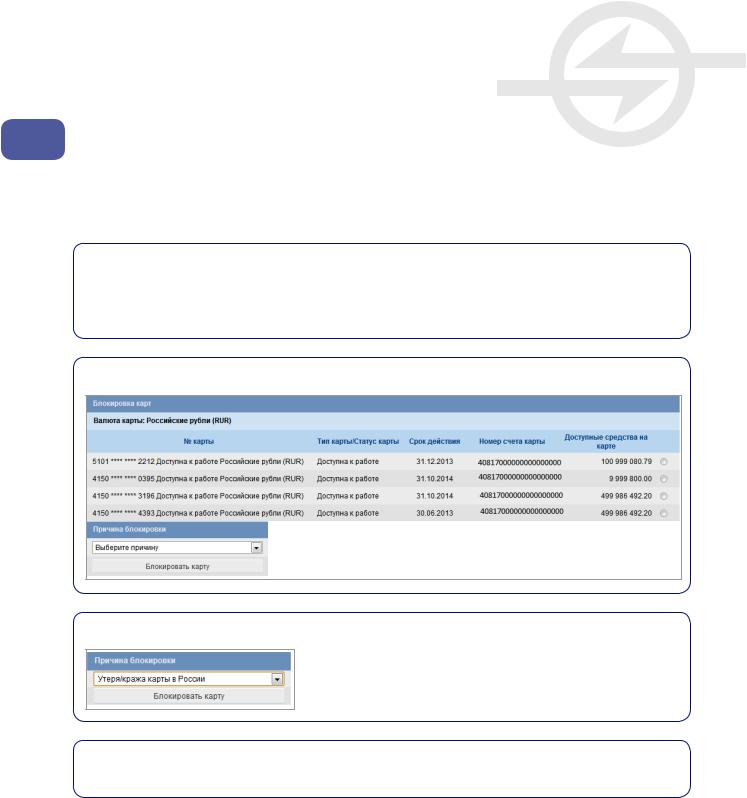
Инструкция по использованию Интернет-банка/18
12 Блокировка карты
Функция блокировки Ваших карт доступна Вам 24 часа в сутки.
Для осуществления блокировки необходимо:
Шаг 1. Выбрать подраздел «Блокировка карты» пункта меню «Банковские карты», выбрать необходимую карту, поставив рядом с ней соответствующую отметку и указав причину блокировки карты путем выбора из соответствующего справочника.
Шаг 2. Указать причину блокировки.
Шаг 3. Нажать на кнопку «Блокировать карту».
Шаг 4. Подтвердить проведение операции одноразовым паролем, отправленным на Ваш мобильный телефон.
Ваша карта будет временно заблокирована! В течение пяти дней Вам необходимо оформить заявление на блокировкукарты (заявление можно подать через пункт меню «Подтверждение блокировки карты»).
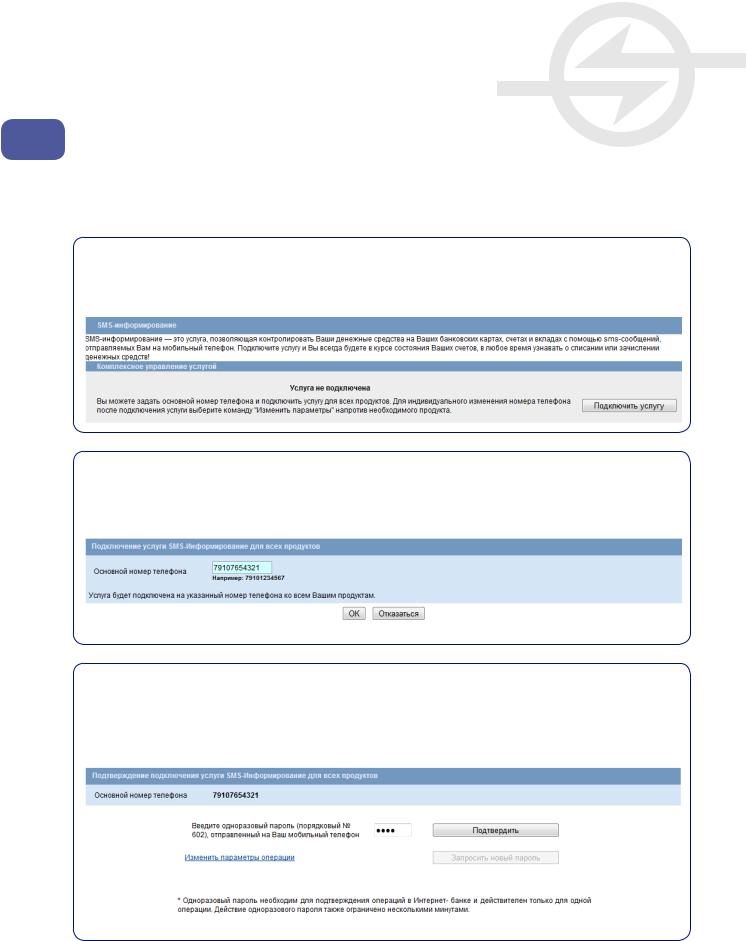
Инструкция по использованию Интернет-банка/19
13SMS-информирование. Управление услугой
Для подключения услугиSMS-информирования:
Шаг 1. Выберите пункт меню «Управление» в разделе «SMS-информирование». На экране отобразится форма с сообщением о том, что услуга не подклю-
чена. Для подключения услуги нажмите на кнопку «Подключить услугу».
Шаг 2. Введите основной номер телефона, на который будут направляться сообщения по всем Вашим картам, счетам, вкладам (открытым в рамках одного филиала Банка) и операциям, совершенным в Интернет-банке.
Нажмите кнопку «ОК».
Шаг 3. На экране отобразится форма подтверждения подключения услуги для всех продуктов. Проверьте ранее введенный номер телефона и подтвердите проведение операции с помощью ввода одноразового пароля, отправленного Вам на мобильный телефон, или с помощью ЭЦП (для пользователей Расширенного типа доступа).

Инструкция по использованию Интернет-банка/20
На экране отобразится сообщение: «Параметры SMS-информирования успешно изменены».
Нажавнассылку«Перейтикуправлениюуслугой»,Выперейдетекформе управления услугой, где Вы сможете внести изменения в параметры подключеннойуслуги,например,указатьдодвухномеровтелефоновпокаждому продукту, отключить услугу только по определенному продукту и т.д.
Для изменения номера телефона по услуге «SMS-информирование»:
Шаг 1. Выберите пункт меню «Управление» в разделе «SMS-информирование».
На экране появится форма, на которой будут отображены данные о параметрах услуги SMS-информирования по всем Вашим продуктам Банка (картам, чекам, вкладам), открытым в рамках одного подразделения Банка, а также по параметрам данной услуги, предоставляемой в рамках Интернет-банка.
С помощью данной формы Вы сможете изменять номер телефона по услуге SMS-информирования комплексно по всем продуктам, а также индивидуально по каждому продукту.
